Einer der nützlichsten Befehle in Linux ist NTP (Network Time Protocol), das für die automatische Synchronisierung der Uhrzeit unseres Servers im Netzwerk zuständig ist. Dies ist ein heikler Punkt, wenn wir wegen schlechter Synchronisierung über ein Team in einer produktiven Umgebung sprechen Die Zeit kann verschiedene Aufgaben und mehr betreffen, wenn der Computer ein Server ist.
Das Team kann zulassen, dass die Systemuhr die koordinierte Weltzeit (Coordinated Universal Time, UTC) anstelle der Ortszeit verwendet, um die erforderliche Zeit wesentlich besser einzuhalten. Als Administratoren besteht die klassische Methode zum Synchronisieren der Uhrzeit in der Verwendung des Befehls ntpdate, der für die Konfiguration der Systemzeit von einem eingerichteten NTP-Zeitserver aus zuständig ist.
Lassen Sie uns analysieren, wie Sie NTP unter Linux nutzen können.
1. Wie installiere ich NTP unter Linux?
Standardmäßig ist in den meisten Linux-Distributionen der NTP-Befehl nicht installiert. Für die Installation führen wir Folgendes aus:
sudo apt-get installiere ntpdate (Debian / Ubuntu) sudo yum installiere ntpdate (CentOS / RHEL) sudo dnf installiere ntpdate (Fedora)
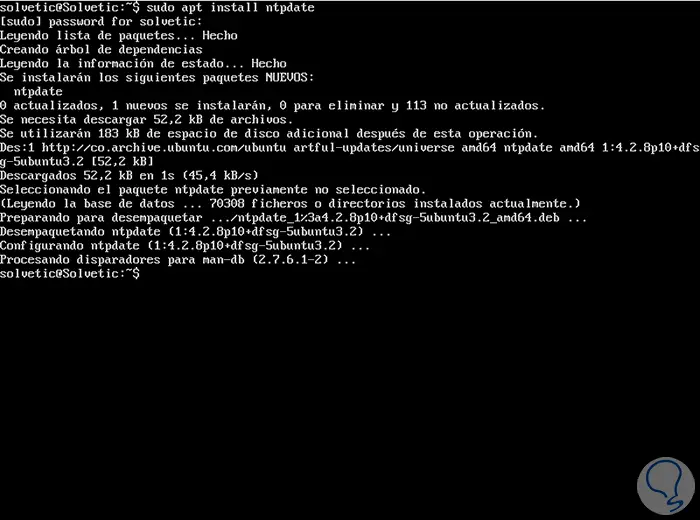
2. Verwendung von NTP unter Linux
Zeit, um NTP zu benutzen, können wir folgendes ausführen:
sudo ntpdate co.pool.ntp.org
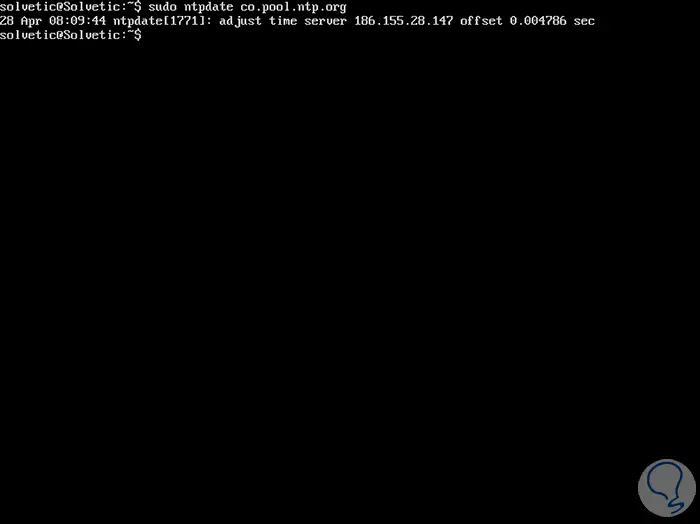
So richten wir diesen Server als NTP-Server ein.
Wenn wir den Server konsultieren und die Uhr nicht konfigurieren oder einen nicht privilegierten Port verwenden möchten, um die Pakete zu senden und die Firewalls zu umgehen, müssen wir den Befehl ntpdate neben dem Parameter -qu ausführen:
sudo ntpdate -qu co.pool.ntp.org
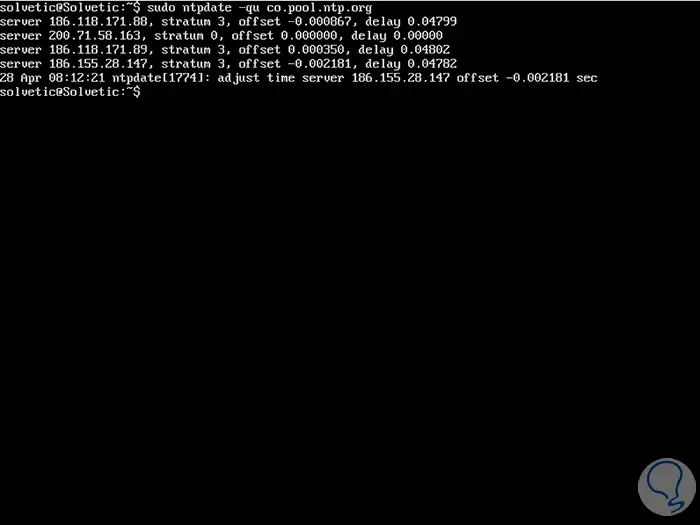
Die gesamte Liste der verfügbaren NTP-Servergruppen finden Sie unter folgendem Link:
Dort finden wir auf der rechten Seite jede der Weltregionen:
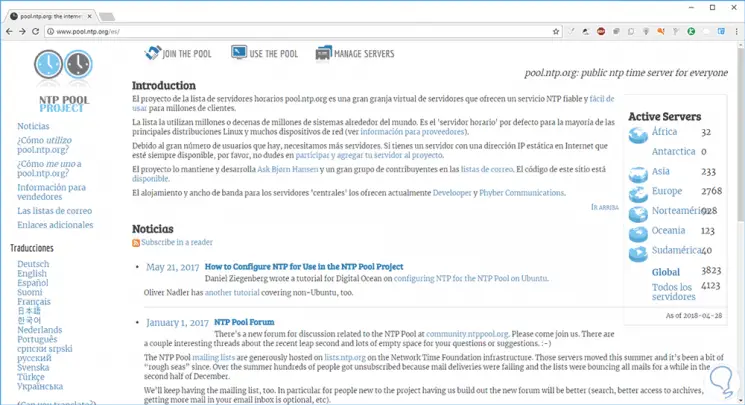
Wenn Sie auf einen Kontinent und sein jeweiliges Land klicken, werden die verfügbaren Server angezeigt, die konfiguriert werden müssen: 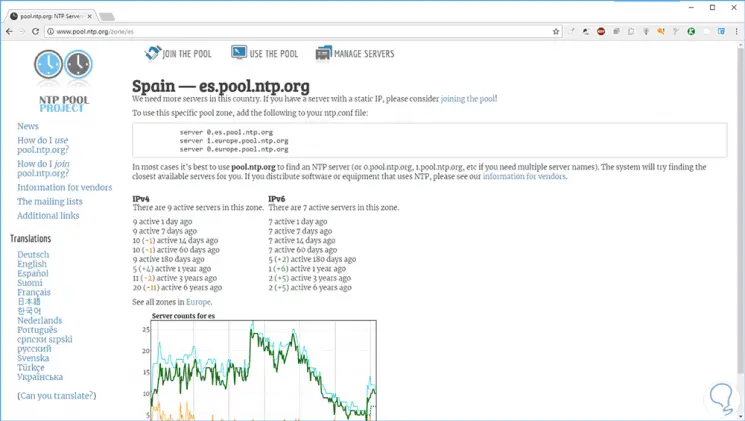
In den neuesten Linux-Distributionen, die über Systemd verfügen, ist es möglich, die Zeit über die Datei timesyncd.conf zu synchronisieren. Öffnen Sie die Datei einfach mit einem Editor, und passen Sie sie wie folgt an:
sudo nano /etc/systemd/timesyncd.conf
Dort müssen wir die folgenden Zeilen unter [Zeit] auskommentieren und den Server nach Bedarf hinzufügen:
NTP = server 0.south-america.pool.ntp.org FallbackNTP = ntp.ubuntu.com 0.arch.pool.ntp.org
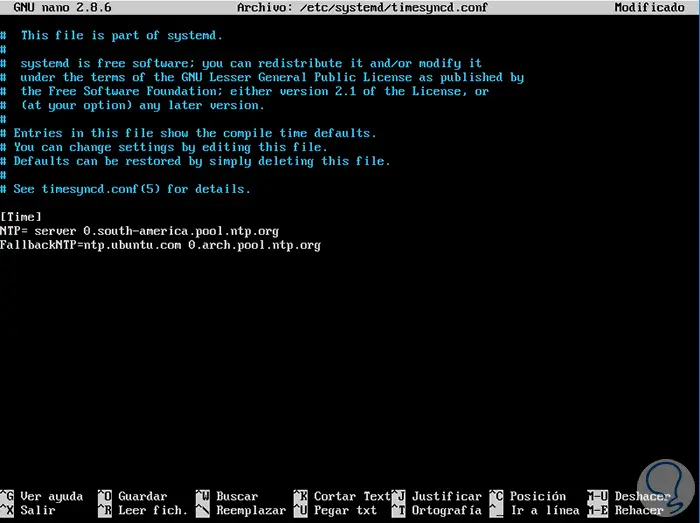
Wir speichern die Änderungen mit den Tasten Strg + O und belassen sie mit den Tasten Strg + X.
Anschließend müssen Sie die NTP-Serveränderung aktivieren, indem Sie Folgendes ausführen:
sudo timedatectl set-ntp true timedatectl status
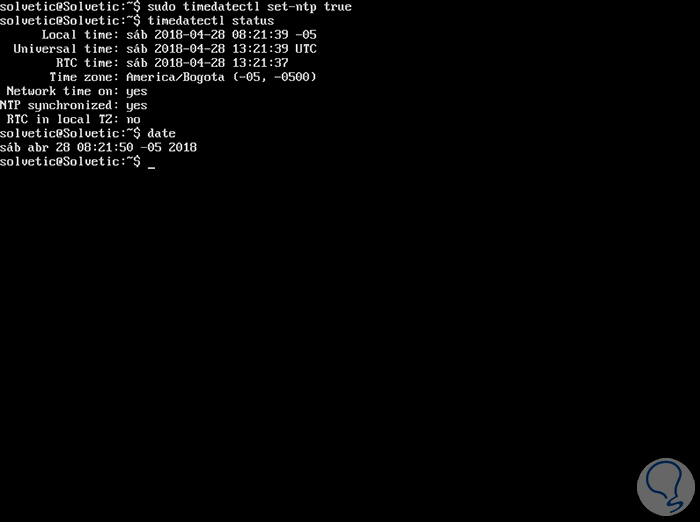
Es ist so einfach wie das Hinzufügen eines NTP-Servers in Linux für alles, was mit Zeitsynchronisation zu tun hat.